「Xperia Mini Pro root」で検索される方が多いので、記事の紹介。
SK17iのroot化の記事はこちら。
技術を持たれた方々のおかげですっかり使いやすくなったSony EricssonのX10 mini pro。
いろいろソフトをインストールしまくったのでここで一度初期化作業をしてみました。
Xperia X10 mini pro を初期化
初期化の前にはバックアップ
初期化の前にバックアップをとる必要があると思います。
私の環境ではブックマークとかネットワークの設定などだけの保存で良かったので、X10 mini proに始めからインストールされていたバックアップツールを使用しました。
もし、より細かくバックアップをとる場合でしたら「Titanium Backup」を使うと良いと思います。
必要なものを揃える
初期化にはソニーエリクソン謹製の「Update Service」を使います。
ファイルサイズは35MBほどです。
ここで普段、Ubuntu使いの私としては、Windows7+VMWarePlayerの仮想環境で実施しようとしたのですが、後述するMicroUSBケーブルをつないだ時点でどうしてもUbuntuが最初にX10 mini proをマウントしてしまうらしく、先に進みませんでした。
仕方ないので生のWindowsXP SP3を使いました。
ダウンロードしたらインストールしてください。日本語が使えるので敷居はかなり低いと思います。
インストール後、Update Serviceを起動します。
順番通りやれば特に何も問題なく出来ると思います。
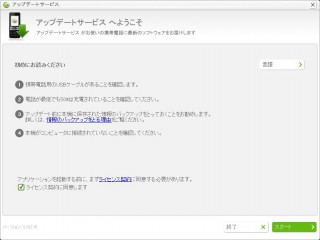
バッテリの残量だけは要注意ですね。文鎮化してしまいますから・・・。
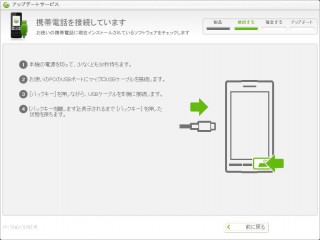
接続が確認されると次に進めるようになります。
また本体自体は画面が暗いままでしたがインジケーターのLEDライトが点いていました。
バックキーを離します、という表示がいつ出たか分からなかったのでずっとそのまま押し続けていました・・・。
無事終了。再起動です。
起動後は設定が初期化されていますので、リストアの作業を行いました。
ROOT化
次にやったのはROOT化の作業です。
ROOT化の作業自体は、おすすめしません。よくある「自己責任」の世界ですので、何の保証もないことをあらかじめ理解しておきましょう。
以前と比べてROOTの取得はクリック1発で出来るようになっています。
これはX10 min proに限らず、ほかのAndroid端末でもサポートしている機種があります。
インストールは面倒なのでバーコードリーダーでURLを取得し、インストール。
もし、インストールに失敗していたらSettings -> Applications -> Unknown sourcesにチェックを入れておくとインストールできます。
Universal Androotを起動して、「Root :-)」をタップすればRoot化終了。手軽すぎて怖い。
busyboxのインストール
コンソールからMS-DOSプロンプトからcpコマンドなどを使えるようにするにはbusyboxのインストールが必要です。
しかし、busyboxのインストールになぜか失敗し、Google先生に聞いたところ、X10 mini/mini proの先駆者である 「no title」さんのブログに対処法が書いてありました。
Titanium Backupをインストールする必要があるようです。
ただ、この機種は始めから「Market」がインストールされていないモデルもあるようですので、その場合は「Black Market」などを使って「Market」を使える状態にしないといけない、かな?
Titanium Backupをインストールしただけだと、Busyboxはインストールされないので、「Problems?」ボタンを押してダウンロードしてください。
これでOK。
X10 mini proと母艦をつないで、MS-DOSプロンプトから下記を実行。
申し訳ないけど、コピペさせてもらいました。
【追記】最初にsuを実行した際、プロンプトが#に変わらない場合は、X10 mini proの画面を見てください。root権限についてのウィンドウが出ているはずです。Allowを押しましょう。
> adb shell $ su # mount -o remount,rw /dev/block/mtdblock0 /system # /data/data/com.keramidas.TitaniumBackup/files/busybox cp /data/data/com.keramidas.TitaniumBackup/files/busybox /system/bin # chmod 755 /system/bin/busybox # cd /system/bin # ln -s busybox cp # mount -o remount,ro /dev/block/mtdblock0 /system
これでBusyboxが使えるようになります。
日本仕様
日本仕様に近づけるために「no title」さんのブログには素晴らしいパッチの数々があります。
- Xperia X10 mini (pro) (E10/U20) Settings Japanese patch
- 続・MMSReq donut
- Xperia X10 mini (pro) (E10/U20) MMS Softbank patch
これらのうち、patchについてはオリジナルファイルに差分ファイルをあてがうパッチですので、オリジナルのapkファイルを引っこ抜く必要があります。
やり方は書いてあったのですが、ちょっと追加で。
まず、apkファイルの引っこ抜き。Mms.apkを例にとります。
MS-DOSプロンプトから下記のコマンドを。
> adb pull /system/app/Mms.apk c:\
no titleさんの方では保存先である「c:\」がなかったためエラーが出てしまいました。私だけの環境かもしれません。
引っこ抜いたらパッチファイルとapkファイルを同じディレクトリ内に起き、パッチをダブルクリック。
パッチを当てると、オリジナルのファイルのバックアップも取れていました。
成功すれば、「正常終了」と出ます。
次にファイルを元に戻します。DOSからコマンド実行。
あとはコピペさせてもらいました。
> adb push Mms.apk /sdcard > adb shell $ su # mount -o remount,rw /dev/block/mtdblock0 /system # mv /system/app/Mms.apk /system/app/Mms.apk.bak # busybox cp /sdcard/Mms.apk /system/app # chmod 644 /system/app/Mms.apk # mount -o remount,ro /dev/block/mtdblock0 /system # rm /sdcard/Mms.apk # exit $ exit
Mms.apkと同じようにして、Settings.apkを引っこ抜いて、パッチを当て、元に戻すと・・・
シンプルなロケールに!Morelocale2なしでJapaneseにできるなんて、素晴らしいです。
あとはFMラジオに日本仕様Radio.apkをインストールしたり、OpenWnnフリック対応版をインストールしたり。
すっかりメイン端末になってしまいました。
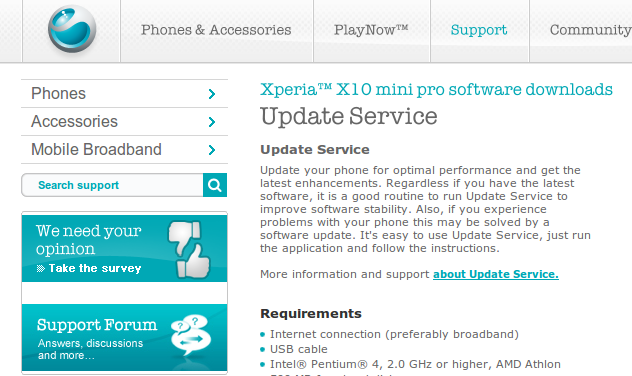
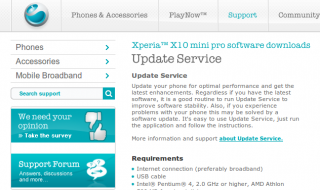
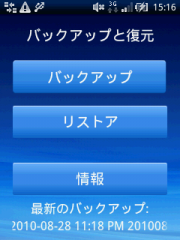
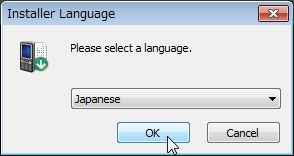
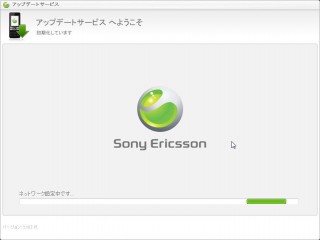
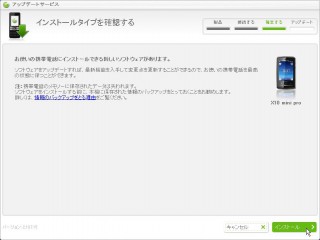
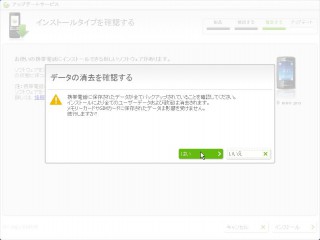
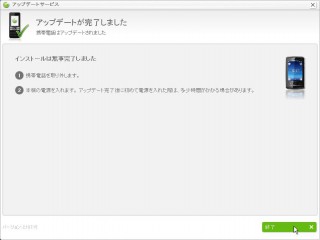
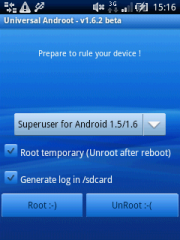
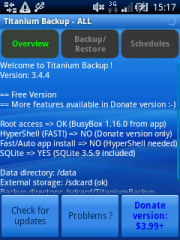
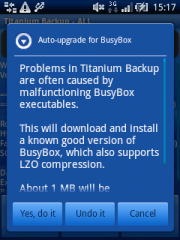
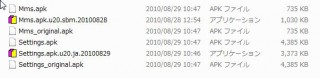
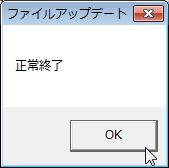
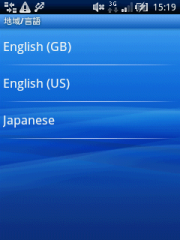

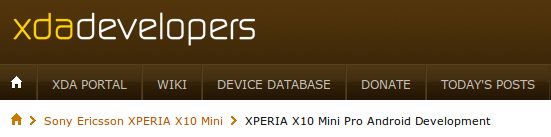
コメント
お世話になります。初めてご連絡させて頂きます。恐縮ですが、xperia ray ST18i(海外SIMフリー版)の初期化をしたく、本H/Pを参考にさせて頂いておりますが、『Sony Ericsson ? Support ? Softwaredownloads』から
ダウンロードの方法、初期化の仕方が分かりません。もう少し具体的にご教示頂けないでしょうか?どうしても『Sony Ericsson PC Companion』と言う、ソフトしかダウンロード出来ず、貴殿の記載されているやり方にたどり着けません。何卒宜しくお願い致します。(PC OSはXPです)
http://www.sonyericsson.co.jp/support/software/updateservice/
ここのページではダメですか?
http://dl-www.sonyericsson.com/cws/download/1/935/001/1317640954/Update_Service_Setup-2.11.10.7.exe
これが直リンです。
早速のご教示誠に有難う御座いました。ご丁寧に対応頂き、先ほど無事初期化を終了する事が出来ました。本当に助かりました。
※ただ、残念ながら不具合(3Gで電話をかけると、画面が真っ暗になり、一切の操作が出来なくなり、電池を外さないと電話を切る事も出来ない)の解消には至りませんでした。
初めてコメント致します。
解りましたら教えて欲しいのですが
香港製のsimフリーのXperia x10 mini proを買ったのですが
販売元で日本語にしてくれたのですが
アプリにsimejiしかなく
PC CompanionをXperiaにインストールするには
どうしたら良いかお解かりでしょうか?
よろしくお願いします
はじめましてー (^ ^)
X10 mini proですか。
もう懐かしい機種ですね。
PC CompanionはWindows PCにインストールするものですので、Xperiaにはインストールできませんよ。
http://www.sonymobile.co.jp/support/software/pcc/2.3/
boolee様
ありがとうございます(*- -)(*_ _)ペコリ
そうですよね・・・
PCと接続して、管理する他のアプリとかご存知ないでしょうか?